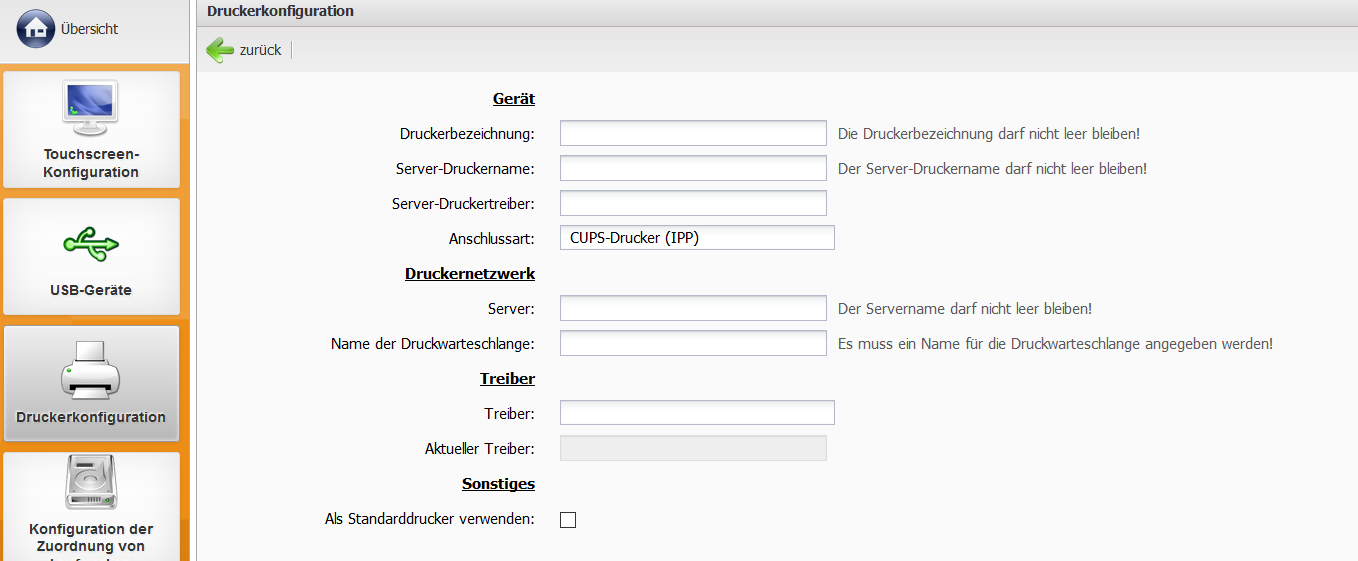3.G.C.C Neuer Netzwerkdrucker
Hier können Sie einen Netzwerkdrucker zur Verwendung an diesem Thin Client konfigurieren.
Gerät
Druckerbezeichnung: Hier können Sie dem Drucker einen eindeutigen Namen zur Identifikation zuweisen. Diesen können Sie frei vergeben, beachten Sie jedoch, dass er kein zweites Mal vor kommt. Wird hier kein Name angegeben, wird standardmäßig der Druckername New Printer verwendet.
Server-Druckername: Hier wird der Name der Druckwarteschlange, bzw. der Freigabename des Druckers eingetragen. Das Feld darf nicht leer bleiben.
Server-Druckertreiber: Hier wird der auf dem Server eingetragene Druckertreibername eingetragen. Dies ist wichtig bei ICA- und RDP-Verbindungen, damit der Drucker bei dessen Einbindung automatisch mit dem korrekten Treiber verbunden wird.
Anschlussarten: Je nach Netzwerkumgebung werden bis zu vier verschiedene Anschlussarten angeboten:
- CUPS-Drucker (IPP) CUPS (Common Unix Printing System) ist ein Daemon, der das Drucken unter den verschiedenen UNIX-artigen Betriebssystemen ermöglicht. CUPS verwendet das IPP-Protokoll. Auf Unix/Linux-Servern installierte Drucker werden über dieses Protokoll angesprochen. Wollen Sie von einer Windows-Workstation auf dem am Thin Client lokal angeschlossenen Drucker drucken, so richten Sie einen neuen Netzwerkdrucker unter Windows ein und tragen Sie folgende Adresse unter "URL" ein um die Verbindung mit dem Drucker herzustellen: http://[IP-Adresse des Thin Clients]:631/printers/[Druckername]
- Windows-Drucker (SMB) Ist ein Drucker auf einem Windows-Server installiert, wird dieser Modus als Anschlussart gewählt. SMB (Server Message Block) ist ein Kommunikationsprotokoll, unter anderem für Druckdienste im Netzwerk.
- Unix-Drucker (LPD) Das LPD-Protokoll (Line Printer Daemon) verwaltet und versendet Druckaufträge über IP-Netzwerke. Bei LPD handelt es sich um den Vorgänger von CUPS. Auf Unix/Linux-Servern installierte Drucker werden über dieses Protokoll angeschlossen.
- HP-JetDirect (socket) Verwenden Sie diese Option, wenn Sie einen HP-Drucker anbinden wollen, der ein JetDirect-Modul besitzt.
Druckernetzwerk
Server hier tragen Sie den exakten Namen des Servers ein, der den installierten Drucker zur Verfügung stellt. Die Angabe erfolgt als IP-Adresse oder FQDN. Das Feld darf nicht leer bleiben.
Name der Druckwarteschlange: Hier weisen Sie der Druckwarteschlange einen Namen zu. Das Feld darf nicht leer bleiben.
Treiber
Treiber: Hier können Sie den korrekten Druckertreiber für den Netzwerkdrucker zur lokalen Installation auswählen. Dies ist wichtig für das Drucken aus lokalen Anwendungen wie z.B. Webbrowser und Terminal-Emulationen. Den passenden Treiber erhalten Sie im Internet. Unter der folgenden Adresse stehen für sämtliche Drucker entsprechende Linux-Druckertreiber für Sie bereit: Linux OpenPrinting Dort wählen Sie den zu installierenden Drucker aus, klicken im Folgefenster auf "Download PPD" und speichern die PPD-Datei auf einem Netzlaufwerk. Binden Sie dieses Netzlaufwerk an den Thin Client an. Anschließend können Sie diese Datei in dem Dropdown-Menü auswählen.
Aktueller Treiber: Hier wird der Treiber angezeigt, der aktuell dem Drucker zugewiesen ist. Ist das Feld leer, heißt das, dass dem Drucker bisher kein Treiber zugewiesen wurde.
Sonstiges
Als Standarddrucker verwenden: Ermöglicht es, den Drucker den Sie gerade einrichten als Standarddrucker an diesem Thin Client zu verwenden.